
Kuinka voimme lisätä pikakuvakkeita sovellusten asennettuihin Click-oikeaan valikkoon Windows
Kuinka voimme lisätä pikakuvakkeita sovellusten asennettuihin Click-oikeaan valikkoon Windows

Daca doriti sa aveti pääsee nopeasti tietyin Sovellukset asennettuna Windows, insa nu doriti sa afisati kuvakkeet acestora pe Työpöytä sau sa le fixati (nasta) Tehtäväpalkki, o optiune ar fi sa adaugati Pikakuvakkeet aplicatiilor respective in meniul de click-dreapta (Kontekstivalikko) al Desktop-ului.

Cea mai simpla metoda de a adauga shortcut-urile anumitor ohjelma Windows sisä- Työpöydän kontekstivalikko este prin intermediul unei ilmaiset apuohjelmat ja portabile (ei vaadi asennusta), ns DeskIntegrator.
Cum functioneaza DeskIntegrator?
- dupa ce descarcati arkisto care contine utilitatea (linkki la sfarsitul articolului), extrageti continutul acesteia si rulati DeskIntegrator.exe (pentru ca aceasta sa functioneze, utilitatea trebuie rulata cu Järjestelmänvalvojan oikeudet-A
- in dialogul deschis, introduceti Nimeä a Sovellukset pentru care doriti sa adaugati un pikakuva sisä- Kontekstivalikko ja tie catre aceasta (dati click pe butonul afisat in dreptul Path navigoi Catre locatia aplicatiei respective); optional adaugati si o Kuvake pentru shortcut si selectati pozitia pe care doriti ca shortcut-ul respectiv sa o ocupe in meniu
- Napsauta sitten painiketta Add/Modify ja Hyvä
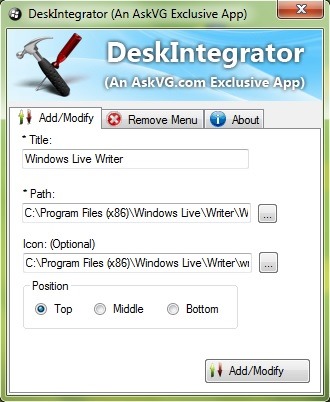
Jotta poista pikakuvake unui program din meniul de click-dreapta al Desktop-ului, ajaa DeskIntegrator ja napsauta välilehteä Remove Menu, apoi selectati shortcut-ul respectiv si dati click pe butonul Poistaa.
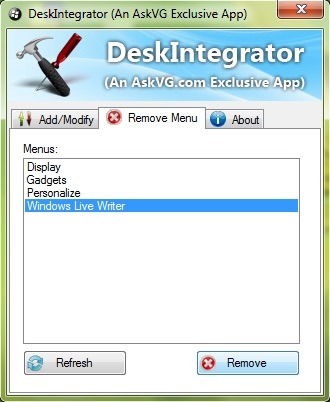
Nota: Pentru a extrage fisiere .ico dintr-o aplicatie Windows, folositi utilitatea BeCyIconGrabber, pe care o puteti descarca de tässä.
Credit @AskVG.com
Varkain asetukset – How to add app shortcuts to the Desktop Context Menu in Windows
Kuinka voimme lisätä pikakuvakkeita sovellusten asennettuihin Click-oikeaan valikkoon Windows
Mitä uutta
Noin varkain
Intohimoinen tekniikkaan haluan testata ja kirjoittaa oppaita Windows -käyttöjärjestelmistä, jotka pyrkivät löytämään mielenkiintoisia asioita.
Näytä kaikki stealth-viestitSaatat olla kiinnostunut myös...

